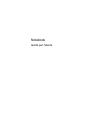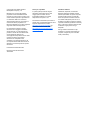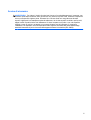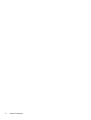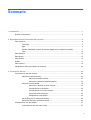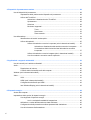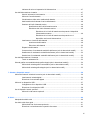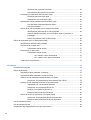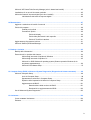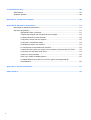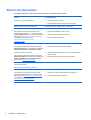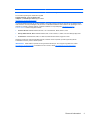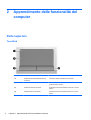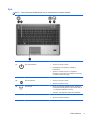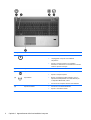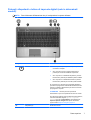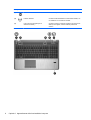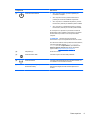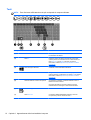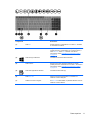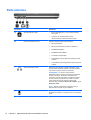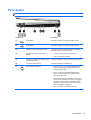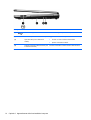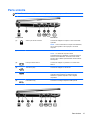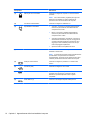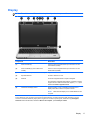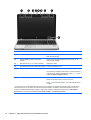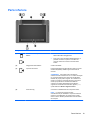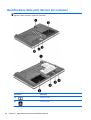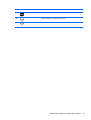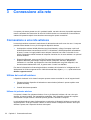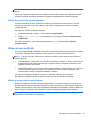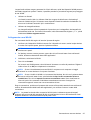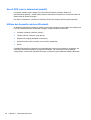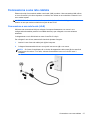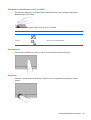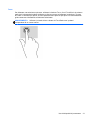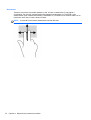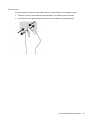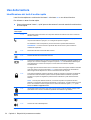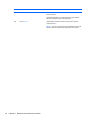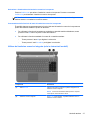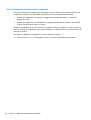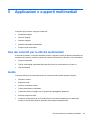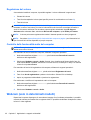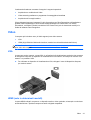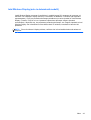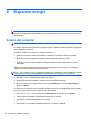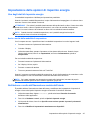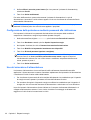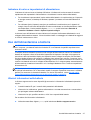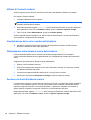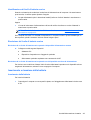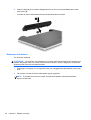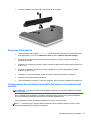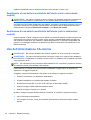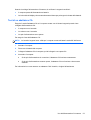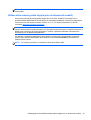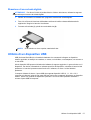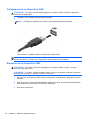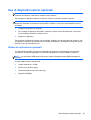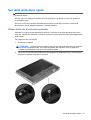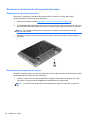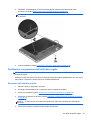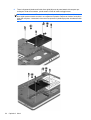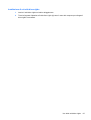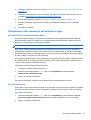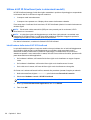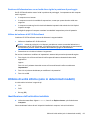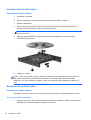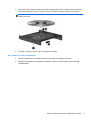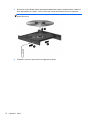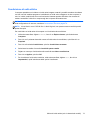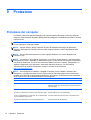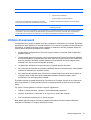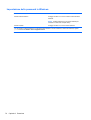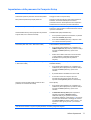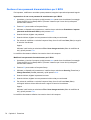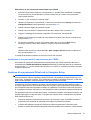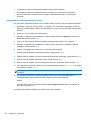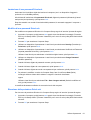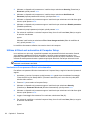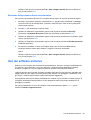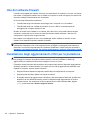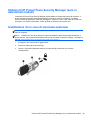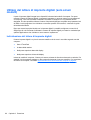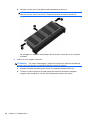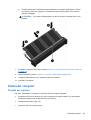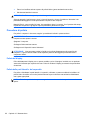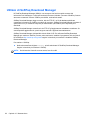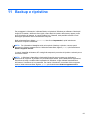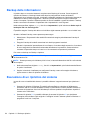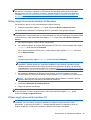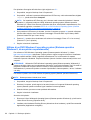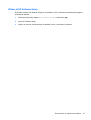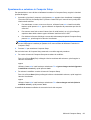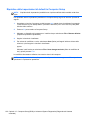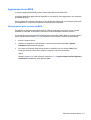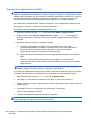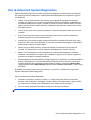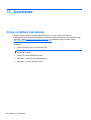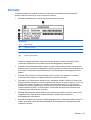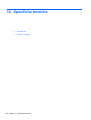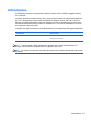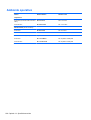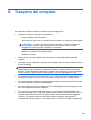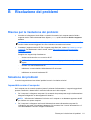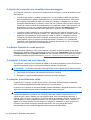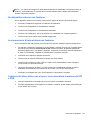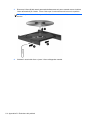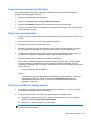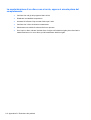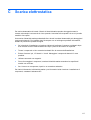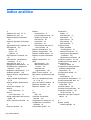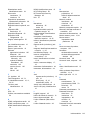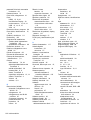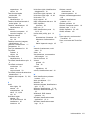HP ProBook 4440s Notebook PC Manuale del proprietario
- Categoria
- I Quaderni
- Tipo
- Manuale del proprietario
Questo manuale è adatto anche per

Notebook
Guida per l'utente

© Copyright 2012 Hewlett-Packard
Development Company, L.P.
Bluetooth è un marchio del rispettivo
proprietario usato da Hewlett-Packard
Company su licenza. Intel e Centrino sono
marchi di Intel Corporation negli Stati Uniti
e in altri Paesi. AMD è un marchio di
Advanced Micro Devices. Il logo SD è un
marchio del relativo proprietario. Inc.
Microsoft e Windows sono marchi registrati
negli USA di Microsoft Corporation.
Le informazioni contenute in questo
documento sono soggette a modifiche
senza preavviso. Le sole garanzie per i
prodotti e i servizi HP sono definite nelle
norme esplicite di garanzia che
accompagnano tali prodotti e servizi. Nulla
di quanto contenuto nel presente
documento va interpretato come
costituente una garanzia aggiuntiva. HP
non risponde di eventuali errori tecnici ed
editoriali o di omissioni presenti in questo
documento.
Prima edizione: Settembre 2012
Numero di parte del documento:
702218-061
Avviso per il prodotto
In questa guida per l'utente vengono
descritte le funzionalità comuni nella
maggior parte di modelli. Alcune
funzionalità potrebbero non essere
disponibili nel computer in uso.
Per ottenere le informazioni più recenti su
questa guida, rivolgersi all'assistenza. Per il
supporto negli Stati Uniti, vedere
http://www.hp.com/go/contactHP. Per
assistenza in tutto il mondo, vedere
http://welcome.hp.com/country/us/en/
wwcontact_us.html
Condizioni software
Installando, duplicando, scaricando o
altrimenti utilizzando qualsiasi prodotto
software preinstallato su questo computer,
l'utente accetta di essere vincolato dai
termini del presente Contratto di licenza
con l'utente finale (EULA) HP. Se non si
accettano le condizioni di licenza, restituire
il prodotto inutilizzato (hardware e software)
entro 14 giorni per ottenere il rimborso alle
condizioni in vigore presso il luogo
d'acquisto.
Per ogni ulteriore informazione o per
richiedere un completo risarcimento del
computer, rivolgersi al punto di vendita
locale (il rivenditore).

Avviso di sicurezza
AVVERTENZA! Per ridurre il rischio di ustioni per l'utente o il surriscaldamento per il computer, non
utilizzare quest'ultimo tenendolo sulle ginocchia e non ostruirne le prese d'aria. Utilizzare il dispositivo
solo su una superficie rigida e piana. Accertarsi che il flusso d'aria non venga bloccato da altre
superfici rigide quali una stampante opzionale adiacente, né da altre superfici morbide, quali cuscini,
tappeti o abiti. Impedire inoltre che l'adattatore CA sia a contatto con la pelle o con una superficie
morbida, come un cuscino, un tappeto o un tessuto durante l'uso del computer. Il computer e
l'adattatore CA rispettano i limiti di temperatura delle superfici accessibili dall'utente stabiliti dagli
standard internazionali per la sicurezza delle apparecchiature informatiche (IEC 60950).
iii

iv Avviso di sicurezza

Sommario
1 Introduzione .................................................................................................................................................... 1
Ricerca di informazioni ......................................................................................................................... 2
2 Apprendimento delle funzionalità del computer .......................................................................................... 4
Parte superiore ..................................................................................................................................... 4
TouchPad ............................................................................................................................ 4
Spie ...................................................................................................................................... 5
Pulsanti, altoparlanti e lettore di impronte digitali (solo in determinati modelli) ................... 7
Tasti ................................................................................................................................... 10
Parte anteriore .................................................................................................................................... 12
Parte destra ........................................................................................................................................ 13
Parte sinistra ...................................................................................................................................... 15
Display ................................................................................................................................................ 17
Parte inferiore ..................................................................................................................................... 19
Identificazione delle parti inferiori del computer ................................................................................. 20
3 Connessione alla rete ................................................................................................................................... 22
Connessione a una rete wireless ....................................................................................................... 22
Utilizzo dei controlli wireless .............................................................................................. 22
Utilizzo del pulsante wireless ............................................................................ 22
Utilizzo dei controlli del sistema operativo ........................................................ 23
Utilizzo di una rete WLAN .................................................................................................. 23
Utilizzo di un provider di servizi Internet ............................................................ 23
Configurazione di una WLAN ............................................................................ 24
Configurazione di un router wireless ................................................................. 24
Protezione della rete WLAN .............................................................................. 24
Collegamento a una WLAN ............................................................................... 25
Uso di GPS (solo in determinati modelli) ........................................................................... 26
Utilizzo dei dispositivi wireless Bluetooth ........................................................................... 26
Connessione a una rete cablata ......................................................................................................... 27
Connessione a una rete locale (LAN) ................................................................................ 27
v

4 Dispositivi di puntamento e tastiera ........................................................................................................... 28
Uso dei dispositivi di puntamento ....................................................................................................... 28
Impostazione delle preferenze del dispositivo di puntamento ........................................... 28
Utilizzo del TouchPad ........................................................................................................ 28
Attivazione e disattivazione del TouchPad ........................................................ 29
Spostamento ..................................................................................................... 29
Selezione .......................................................................................................... 29
Movimenti supportati ......................................................................................... 30
Tocco ................................................................................................ 31
Scorrimento ...................................................................................... 32
Zoom manuale .................................................................................. 33
Uso della tastiera ................................................................................................................................ 34
Identificazione dei tasti di scelta rapida ............................................................................. 34
Utilizzo dei tastierini ........................................................................................................... 35
Utilizzo del tastierino numerico incorporato (solo in determinati modelli) ......... 35
Attivazione e disattivazione del tastierino numerico incorporato ...... 37
Commutazione delle funzioni dei tasti del tastierino numerico
incorporato ........................................................................................ 37
Utilizzo del tastierino numerico integrato (solo in determinati modelli) ............. 37
Uso di un tastierino numerico esterno opzionale .............................................. 38
5 Applicazioni e supporti multimediali .......................................................................................................... 39
Uso dei controlli per le attività multimediali ........................................................................................ 39
Audio .................................................................................................................................................. 39
Regolazione del volume .................................................................................................... 40
Controllo delle funzionalità audio del computer ................................................................. 40
Webcam (solo in determinati modelli) ................................................................................................ 40
Video .................................................................................................................................................. 41
VGA ................................................................................................................................... 41
HDMI (solo in determinati modelli) ..................................................................................... 41
Configurazione dell'audio per HDMI .................................................................................. 42
Intel Wireless Display (solo in determinati modelli) ........................................................... 43
6 Risparmio energia ......................................................................................................................................... 44
Arresto del computer .......................................................................................................................... 44
Impostazione delle opzioni di risparmio energia ................................................................................ 45
Uso degli stati di risparmio energia .................................................................................... 45
Avvio e uscita dalla modalità di sospensione .................................................... 45
Abilitazione e uscita dall'ibernazione avviata dall'utente ................................................... 45
Configurazione della protezione mediante password alla riattivazione ............................. 46
Uso del misuratore di alimentazione .................................................................................. 46
vi

Indicatore di carica e impostazioni di alimentazione .......................................................... 47
Uso dell'alimentazione a batteria ....................................................................................................... 47
Ulteriori informazioni sulla batteria ..................................................................................... 47
Utilizzo di Controllo batteria ............................................................................................... 48
Visualizzazione della carica residua della batteria ............................................................ 48
Ottimizzazione della durata di carica della batteria ........................................................... 48
Gestione dei livelli di batteria scarica ................................................................................. 48
Identificazione dei livelli di batteria scarica ....................................................... 49
Risoluzione del livello di batteria scarica ........................................................... 49
Risoluzione di un livello di batteria scarica quando è disponibile
l'alimentazione esterna ..................................................................... 49
Risoluzione di un livello di batteria scarica quando non è
disponibile una fonte di alimentazione .............................................. 49
Inserimento o rimozione della batteria ............................................................................... 49
Inserimento della batteria .................................................................................. 49
Rimozione della batteria .................................................................................... 50
Risparmio della batteria ..................................................................................................... 51
Conservazione di una batteria sostituibile dall'utente (solo in determinati modelli) ........... 51
Smaltimento di una batteria sostituibile dall'utente (solo in determinati modelli) ............... 52
Sostituzione di una batteria sostituibile dall'utente (solo in determinati modelli) ............... 52
Uso dell'alimentazione CA esterna .................................................................................................... 52
Test di un adattatore CA .................................................................................................... 53
Scheda grafica commutabile/scheda grafica doppia (solo in determinati modelli) ............................. 54
Utilizzo della scheda grafica commutabile (solo in determinati modelli) ............................ 54
Utilizzo della scheda grafica doppia (solo in determinati modelli) ..................................... 55
7 Schede e dispositivi esterni ......................................................................................................................... 56
Utilizzo del lettore di schede di memoria (solo in determinati modelli) ............................................... 56
Inserimento di schede digitali ............................................................................................ 56
Rimozione di una scheda digitale ...................................................................................... 57
Utilizzo di un dispositivo USB ............................................................................................................. 57
Collegamento di un dispositivo USB .................................................................................. 58
Rimozione di un dispositivo USB ....................................................................................... 58
Uso di dispositivi esterni opzionali ...................................................................................................... 59
Utilizzo di unità esterne opzionali ...................................................................................... 59
8 Unità ............................................................................................................................................................... 60
Manipolazione delle unità ................................................................................................................... 60
Uso delle unità disco rigido ................................................................................................................ 61
Utilizzo della vite di sicurezza opzionale ............................................................................ 61
Rimozione o reinserimento del coperchio di accesso ........................................................ 62
vii

Rimozione del coperchio di accesso ................................................................. 62
Reinserimento del coperchio di accesso ........................................................... 62
Sostituzione o espansione dell'unità disco rigido .............................................................. 63
Rimozione dell'unità disco rigido ....................................................................... 63
Installazione di un'unità disco rigido .................................................................. 65
Ottimizzazione delle prestazioni dell'unità disco rigido ...................................................... 67
Uso dell'Utilità di deframmentazione dischi ....................................................... 67
Uso di Pulizia disco ........................................................................................... 67
Utilizzo di HP 3D DriveGuard (solo in determinati modelli) ............................................... 68
Identificazione dello stato di HP 3D DriveGuard ............................................... 68
Gestione dell'alimentazione con un'unità disco rigido in posizione di
parcheggio ........................................................................................................ 69
Utilizzo del software di HP 3D DriveGuard ....................................................... 69
Utilizzo di unità ottiche (solo in determinati modelli) ........................................................................... 69
Identificazione dell'unità ottica installata ............................................................................ 69
Inserimento di un disco ottico ............................................................................................ 70
Caricamento tramite vassoio ............................................................................. 70
Rimozione di un disco ottico .............................................................................................. 70
Caricamento tramite vassoio ............................................................................. 70
Se il vassoio si apre normalmente .................................................... 70
Se il vassoio non si apre normalmente ............................................. 71
Condivisione di unità ottiche .............................................................................................. 73
9 Protezione ...................................................................................................................................................... 74
Protezione del computer .................................................................................................................... 74
Utilizzo di password ............................................................................................................................ 75
Impostazione delle password in Windows ......................................................................... 76
Impostazione delle password in Computer Setup ............................................................. 77
Gestione di una password di amministratore per il BIOS .................................................. 78
Immissione di una password di amministratore per il BIOS .............................. 79
Gestione di una password DriveLock in Computer Setup ................................................. 79
Impostazione di una password DriveLock ......................................................... 80
Immissione di una password DriveLock ............................................................ 81
Modifica di una password DriveLock ................................................................. 81
Rimozione della protezione DriveLock .............................................................. 81
Utilizzo di DriveLock automatico di Computer Setup ......................................................... 82
Immissione di una password DriveLock automatica ......................................... 82
Rimozione della protezione DriveLock automatica ........................................... 83
Uso del software antivirus .................................................................................................................. 83
Uso del software firewall .................................................................................................................... 84
Installazione degli aggiornamenti critici per la protezione .................................................................. 84
viii

Utilizzo di HP ProtectTools Security Manager (solo in determinati modelli) ....................................... 85
Installazione di un cavo di sicurezza opzionale .................................................................................. 85
Utilizzo del lettore di impronte digitali (solo alcuni modelli) ................................................................ 86
Individuazione del lettore di impronte digitali ..................................................................... 86
10 Manutenzione .............................................................................................................................................. 87
Aggiunta o sostituzione di moduli di memoria .................................................................................... 87
Pulizia del computer ........................................................................................................................... 89
Prodotti per la pulizia ......................................................................................................... 89
Procedure di pulizia ........................................................................................................... 90
Pulizia del display .............................................................................................. 90
Pulizia delle parti laterali e del coperchio .......................................................... 90
Pulizia di TouchPad e tastiera ........................................................................... 91
Aggiornamento di programmi e driver ................................................................................................ 91
Utilizzo di SoftPaq Download Manager .............................................................................................. 92
11 Backup e ripristino ..................................................................................................................................... 93
Backup delle informazioni .................................................................................................................. 94
Esecuzione di un ripristino del sistema .............................................................................................. 94
Utilizzo degli strumenti di ripristino di Windows ................................................................. 95
Utilizzo degli strumenti di ripristino f11 .............................................................................. 95
Utilizzo di un DVD Windows 8 operating system (Sistema operativo Windows 8, da
acquistare separatamente) ................................................................................................ 96
Utilizzo di HP Software Setup ............................................................................................ 97
12 Computer Setup (BIOS) e Advanced System Diagnostics (Diagnostica di sistema avanzata) ........... 98
Utilizzo di Computer Setup ................................................................................................................. 98
Avvio di Computer Setup ................................................................................................... 98
Spostamento e selezione in Computer Setup ................................................................... 99
Ripristino delle impostazioni di default in Computer Setup .............................................. 100
Aggiornamento del BIOS ................................................................................................. 101
Determinazione della versione del BIOS ........................................................ 101
Download di un aggiornamento del BIOS ....................................................... 102
Uso di Advanced System Diagnostics .............................................................................................. 103
13 Assistenza ................................................................................................................................................. 104
Come contattare l'assistenza ........................................................................................................... 104
Etichette ........................................................................................................................................... 105
ix

14 Specifiche tecniche .................................................................................................................................. 106
Alimentazione ................................................................................................................................... 107
Ambiente operativo .......................................................................................................................... 108
Appendice A Trasporto del computer .......................................................................................................... 109
Appendice B Risoluzione dei problemi ....................................................................................................... 111
Risorse per la risoluzione dei problemi ............................................................................................ 111
Soluzione dei problemi ..................................................................................................................... 111
Impossibile avviare il computer ........................................................................................ 111
Il display del computer non visualizza alcuna immagine ................................................. 112
Il software funziona in modo anomalo ............................................................................. 112
Il computer è acceso ma non risponde ............................................................................ 112
Il computer è insolitamente caldo .................................................................................... 112
Un dispositivo esterno non funziona ................................................................................ 113
La connessione di rete wireless non funziona ................................................................. 113
Il vassoio del disco ottico non si apre e non consente la rimozione del CD o DVD ......... 113
Il computer non riconosce l'unità ottica ............................................................................ 115
Il disco non viene riprodotto ............................................................................................. 115
Il film non è visibile sul display esterno ............................................................................ 115
La masterizzazione di un disco non si avvia, oppure si arresta prima del
completamento ................................................................................................................ 116
Appendice C Scarica elettrostatica .............................................................................................................. 117
Indice analitico ................................................................................................................................................ 118
x

1 Introduzione
Dopo aver configurato e registrato il computer, è importante eseguire i passaggi riportati di seguito:
● Connessione a Internet: consente di configurare la rete cablata o wireless per potersi collegare
a Internet. Per ulteriori informazioni, vedere
Connessione alla rete a pagina 22.
● Aggiornamento del software antivirus: consente di proteggere il computer dai danni provocati
dai virus. Il software è preinstallato nel computer: Per ulteriori informazioni, vedere
Uso del
software antivirus a pagina 83.
●
Apprendimento delle funzionalità del computer: consente di apprendere le funzionalità del
computer. Per ulteriori informazioni, consultare
Apprendimento delle funzionalità del computer
a pagina 4 e Dispositivi di puntamento e tastiera a pagina 28.
● Individuazione del software installato: consente di accedere all'elenco del software
preinstallato sul computer.
Dalla schermata Start, fare clic con il pulsante destro del mouse e clic sull'icona Tutte le app
nell'angolo inferiore sinistro dello schermo. Per ulteriori informazioni sul software fornito con il
computer, consultare le istruzioni del produttore del software disponibili nel software stesso o sul
sito Web del produttore.
1

Ricerca di informazioni
Il computer dispone di varie risorse che consentono di eseguire diverse attività.
Risorse Per informazioni su
Pieghevole Istruzioni di installazione
●
Come configurare il computer
● Guida all'identificazione dei componenti del computer
Guida Informazioni di base su Windows 8 Panoramica di utilizzo e spostamento in Windows® 8.
Guida e supporto tecnico
Per accedere a Guida e supporto tecnico nella
schermata Start, digitare guida, quindi selezionare
Guida e supporto tecnico. Per il supporto negli Stati
Uniti, vedere
http://www.hp.com/go/contactHP. Per
assistenza in tutto il mondo, vedere
http://welcome.hp.com/country/us/en/
wwcontact_us.html
● Informazioni sul sistema operativo
●
Aggiornamenti di BIOS, software e driver
●
Strumenti per la risoluzione dei problemi
● Come accedere all'assistenza
Normative e avvisi di sicurezza e ambientali
Per accedere a questa guida, selezionare l'app HP
Support Assistant sulla schermata Start, selezionare
Risorse del computer, quindi Guide per l'utente.
● Normative e avvisi di sicurezza
● Informazioni sullo smaltimento della batteria
Guida alla sicurezza e al comfort
Per accedere a questa guida, selezionare l'app HP
Support Assistant sulla schermata Start, selezionare
Risorse del computer, quindi Guide per l'utente
oppure visitare
http://www.hp.com/ergo.
●
Organizzazione della postazione di lavoro, postura e abitudini
di lavoro corrette
● Informazioni sulla sicurezza meccanica ed elettrica
Opuscolo Worldwide Telephone Numbers (Numeri di
telefono internazionali)
Questo opuscolo è fornito con il computer.
Numeri telefonici dell'assistenza HP
Sito Web HP
Per ottenere le informazioni più recenti su questa
guida, rivolgersi all'assistenza. Per il supporto negli
Stati Uniti, vedere
http://www.hp.com/go/contactHP.
Per assistenza in tutto il mondo, vedere
http://welcome.hp.com/country/us/en/
wwcontact_us.html
● Informazioni di supporto
● Ordinazione di parti e individuazione di aiuto aggiuntivo
●
Accessori disponibili per il dispositivo
2 Capitolo 1 Introduzione

Risorse Per informazioni su
Garanzia limitata*
Per accedere a questa guida, selezionare l'app HP
Support Assistant, selezionare Risorse del
computer, quindi Guide per l'utente oppure visitare
http://www.hp.com/go/orderdocuments.
Informazioni sulla garanzia
*La Garanzia limitata HP fornita per il proprio prodotto si trova nelle guide per l'utente sul computer e/o nel CD/DVD fornito
nella confezione. In alcuni paesi/regioni, HP può fornire una Garanzia limitata HP nella confezione. Nei paesi/regioni ove la
garanzia non è fornita in formato cartaceo, è possibile richiedere una copia stampata a
http://www.hp.com/go/
orderdocuments o scrivere al seguente indirizzo:
● America del Nord: Hewlett-Packard, MS POD, 11311 Chinden Blvd., Boise, ID 83714, USA
● Europa, Medio Oriente, Africa: Hewlett-Packard, POD, Via G. Di Vittorio, 9, 20063, Cernusco s/Naviglio (MI), Italia
●
Asia Pacifico: Hewlett-Packard, POD, P.O. Box 200, Alexandra Post Office, Singapore 911507
Quando si richiede una copia stampata della garanzia, includere numero di prodotto, periodo di garanzia (indicato
sull'etichetta di servizio), nome e indirizzo postale.
IMPORTANTE: NON restituire il prodotto ad HP agli indirizzi indicati sopra. Per il supporto negli Stati Uniti, vedere
http://www.hp.com/go/contactHP. Per assistenza in tutto il mondo, vedere http://welcome.hp.com/country/us/en/
wwcontact_us.html
Ricerca di informazioni 3

2 Apprendimento delle funzionalità del
computer
Parte superiore
TouchPad
Componente Descrizione
(1) Pulsante di attivazione/disattivazione del
TouchPad
Consente di attivare e disattivare il TouchPad.
(2) Area del TouchPad Consente di spostare il puntatore e di selezionare o attivare
gli elementi sullo schermo.
(3) Pulsante sinistro del TouchPad Ha la stessa funzione del pulsante sinistro di un mouse
esterno.
(4) Pulsante destro del TouchPad Ha la stessa funzione del pulsante destro di un mouse
esterno.
4 Capitolo 2 Apprendimento delle funzionalità del computer

Spie
NOTA: Fare riferimento all'illustrazione che più corrisponde al computer utilizzato.
Componente Descrizione
(1)
Spia di alimentazione
●
Accesa: il computer è acceso.
● Lampeggiante: il computer è in modalità di
sospensione.
●
Spenta: il computer è spento o in modalità di
ibernazione. L'ibernazione è la modalità che consente
il massimo risparmio di energia.
(2) Spia bloc maiusc Accesa: blocco maiuscole attivo.
(3)
Spia browser Web
●
Accesa: il computer è acceso.
● Spenta: il computer è spento.
(4)
Spia wireless
●
Bianca: un dispositivo wireless integrato, ad esempio
un dispositivo WLAN (Wireless Local Area Network) e/
o un dispositivo Bluetooth®, è acceso.
●
Arancione: tutti i dispositivi wireless sono disattivati.
(5) Spia del TouchPad ● Arancione: il TouchPad è disattivato.
●
Spenta: il TouchPad è attivato.
Parte superiore 5

Componenti Descrizione
(1)
Spia di alimentazione ● Accesa: il computer è acceso.
●
Lampeggiante: il computer è in modalità di
sospensione.
●
Spenta: il computer è spento o in modalità di
ibernazione. L'ibernazione è la modalità che consente il
massimo risparmio di energia.
(2) Spia bloc maiusc Accesa: blocco maiuscole attivo.
(3)
Spia browser Web ● Accesa: il computer è acceso.
●
Spenta: il computer è spento.
(4)
Spia wireless ● Bianca: un dispositivo wireless integrato, come un
dispositivo WLAN (Wireless Local Area Network) e/o
un dispositivo Bluetooth®, è attivo.
● Arancione: tutti i dispositivi wireless sono disattivati.
(5) Spia del TouchPad
●
Arancione: il TouchPad è disattivato.
● Spenta: il TouchPad è attivato.
6 Capitolo 2 Apprendimento delle funzionalità del computer

Pulsanti, altoparlanti e lettore di impronte digitali (solo in determinati
modelli)
NOTA: Fare riferimento all'illustrazione che più corrisponde al computer utilizzato.
Componente Descrizione
(1)
Pulsante di alimentazione ● Se il computer è spento, premere il pulsante per
accendere il computer.
● Se il computer è acceso, premere brevemente il
pulsante per avviare la modalità di sospensione.
●
Se il computer è in modalità di sospensione, premere
brevemente il pulsante per disattivare questa modalità.
● Se il computer è in modalità di ibernazione, premere
brevemente il pulsante per uscire da questa modalità.
Se il computer non risponde ed è impossibile utilizzare le
procedure di spegnimento di Microsoft® Windows®, tenere
premuto il pulsante di alimentazione per almeno 5 secondi
per spegnere il computer.
ATTENZIONE: Tenendo premuto il pulsante di
alimentazione si provoca la perdita di tutti i dati non salvati.
Per ulteriori informazioni sulle impostazioni di alimentazione,
nella schermata Start, digitare opzioni risparmio
energia. Fare clic su Impostazioni, quindi selezionare
Opzioni risparmio energia dalle opzioni visualizzate
oppure vedere
Risparmio energia a pagina 44.
(2) Altoparlanti (2) Producono il suono.
Parte superiore 7

Componente Descrizione
(3)
Pulsante browser Web Consente di aprire il browser Web predefinito.
(4)
Pulsante Wireless Consente di attivare/disattivare la funzionalità wireless, ma
non stabilisce una connessione wireless.
(5) Lettore di impronte digitali (solo in
determinati modelli)
Consente l'accesso a Windows mediante il riconoscimento
delle impronte digitali, anziché mediante password di
accesso.
8 Capitolo 2 Apprendimento delle funzionalità del computer

Componente Descrizione
(1)
Pulsante di alimentazione
●
Se il computer è spento, premere il pulsante per
accendere il computer.
● Se il computer è acceso, premere brevemente il
pulsante per avviare la modalità di sospensione.
●
Se il computer è in modalità di sospensione, premere
brevemente il pulsante per disattivare questa modalità.
●
Se il computer è in modalità di ibernazione, premere
brevemente il pulsante per uscire da questa modalità.
Se il computer non risponde e le procedure di arresto di
Windows® si rivelano inefficaci, tenere premuto il pulsante
di alimentazione per almeno 5 secondi per arrestare il
computer.
ATTENZIONE: Tenendo premuto il pulsante di
alimentazione si provoca la perdita di tutti i dati non salvati.
Per ulteriori informazioni sulle impostazioni di alimentazione,
nella schermata Start, digitare opzioni risparmio
energia. Fare clic su Impostazioni, quindi selezionare
Opzioni risparmio energia dalle opzioni visualizzate
oppure vedere
Risparmio energia a pagina 44.
(2) Altoparlanti (2) Producono il suono.
(3)
Pulsante browser Web Consente di aprire il browser Web predefinito.
(4)
Pulsante Wireless Consente di attivare/disattivare la funzionalità wireless, ma
non stabilisce una connessione wireless.
(5) Lettore di impronte digitali (solo in
determinati modelli)
Consente l'accesso a Windows mediante il riconoscimento
delle impronte digitali, anziché mediante password di
accesso.
Parte superiore 9

Tasti
NOTA: Fare riferimento all'illustrazione che più corrisponde al computer utilizzato.
Componente Descrizione
(1) Tasto esc Quando premuto in combinazione con il tasto fn, visualizza
le informazioni di sistema.
(2) Tasto fn Esegue le funzioni di sistema utilizzate più di frequente
quando premuto in combinazione con un tasto funzione, il
tasto bloc num, il tasto esc o altri tasti. Per ulteriori
informazioni, vedere
Dispositivi di puntamento e tastiera
a pagina 28.
(3)
Tasto del logo di Windows Visualizza la schermata Start di Windows.
(4) Tasti funzione Eseguono le funzioni di sistema utilizzate più spesso
quando premuti in combinazione con il tasto fn. Per ulteriori
informazioni, vedere
Dispositivi di puntamento e tastiera
a pagina 28.
(5) Tasti del tastierino numerico incorporato Se il tastierino è abilitato, è possibile utilizzarlo come un
tastierino numerico esterno.
Ogni tasto del tastierino numerico esegue le funzioni
indicate dall'icona nell'angolo in alto a destra del tasto.
(6)
Tasto delle applicazioni Windows Visualizza la barra delle App.
(7) Tasto bloc num Consente di abilitare/disabilitare il tastierino numerico
incorporato se premuto insieme al tasto fn.
10 Capitolo 2 Apprendimento delle funzionalità del computer
La pagina si sta caricando...
La pagina si sta caricando...
La pagina si sta caricando...
La pagina si sta caricando...
La pagina si sta caricando...
La pagina si sta caricando...
La pagina si sta caricando...
La pagina si sta caricando...
La pagina si sta caricando...
La pagina si sta caricando...
La pagina si sta caricando...
La pagina si sta caricando...
La pagina si sta caricando...
La pagina si sta caricando...
La pagina si sta caricando...
La pagina si sta caricando...
La pagina si sta caricando...
La pagina si sta caricando...
La pagina si sta caricando...
La pagina si sta caricando...
La pagina si sta caricando...
La pagina si sta caricando...
La pagina si sta caricando...
La pagina si sta caricando...
La pagina si sta caricando...
La pagina si sta caricando...
La pagina si sta caricando...
La pagina si sta caricando...
La pagina si sta caricando...
La pagina si sta caricando...
La pagina si sta caricando...
La pagina si sta caricando...
La pagina si sta caricando...
La pagina si sta caricando...
La pagina si sta caricando...
La pagina si sta caricando...
La pagina si sta caricando...
La pagina si sta caricando...
La pagina si sta caricando...
La pagina si sta caricando...
La pagina si sta caricando...
La pagina si sta caricando...
La pagina si sta caricando...
La pagina si sta caricando...
La pagina si sta caricando...
La pagina si sta caricando...
La pagina si sta caricando...
La pagina si sta caricando...
La pagina si sta caricando...
La pagina si sta caricando...
La pagina si sta caricando...
La pagina si sta caricando...
La pagina si sta caricando...
La pagina si sta caricando...
La pagina si sta caricando...
La pagina si sta caricando...
La pagina si sta caricando...
La pagina si sta caricando...
La pagina si sta caricando...
La pagina si sta caricando...
La pagina si sta caricando...
La pagina si sta caricando...
La pagina si sta caricando...
La pagina si sta caricando...
La pagina si sta caricando...
La pagina si sta caricando...
La pagina si sta caricando...
La pagina si sta caricando...
La pagina si sta caricando...
La pagina si sta caricando...
La pagina si sta caricando...
La pagina si sta caricando...
La pagina si sta caricando...
La pagina si sta caricando...
La pagina si sta caricando...
La pagina si sta caricando...
La pagina si sta caricando...
La pagina si sta caricando...
La pagina si sta caricando...
La pagina si sta caricando...
La pagina si sta caricando...
La pagina si sta caricando...
La pagina si sta caricando...
La pagina si sta caricando...
La pagina si sta caricando...
La pagina si sta caricando...
La pagina si sta caricando...
La pagina si sta caricando...
La pagina si sta caricando...
La pagina si sta caricando...
La pagina si sta caricando...
La pagina si sta caricando...
La pagina si sta caricando...
La pagina si sta caricando...
La pagina si sta caricando...
La pagina si sta caricando...
La pagina si sta caricando...
La pagina si sta caricando...
La pagina si sta caricando...
La pagina si sta caricando...
La pagina si sta caricando...
La pagina si sta caricando...
La pagina si sta caricando...
La pagina si sta caricando...
La pagina si sta caricando...
La pagina si sta caricando...
La pagina si sta caricando...
La pagina si sta caricando...
La pagina si sta caricando...
La pagina si sta caricando...
La pagina si sta caricando...
-
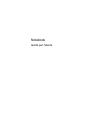 1
1
-
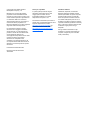 2
2
-
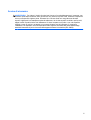 3
3
-
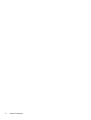 4
4
-
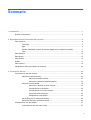 5
5
-
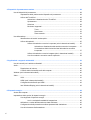 6
6
-
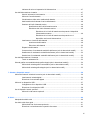 7
7
-
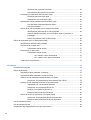 8
8
-
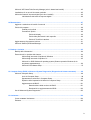 9
9
-
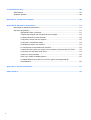 10
10
-
 11
11
-
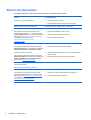 12
12
-
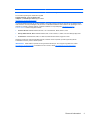 13
13
-
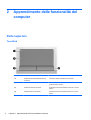 14
14
-
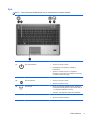 15
15
-
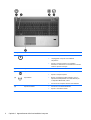 16
16
-
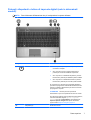 17
17
-
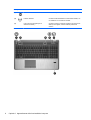 18
18
-
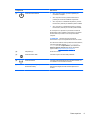 19
19
-
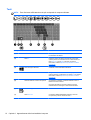 20
20
-
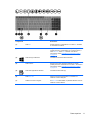 21
21
-
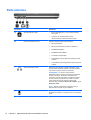 22
22
-
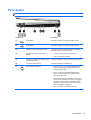 23
23
-
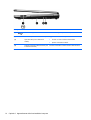 24
24
-
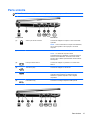 25
25
-
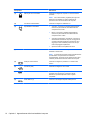 26
26
-
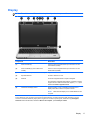 27
27
-
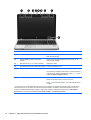 28
28
-
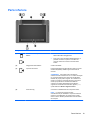 29
29
-
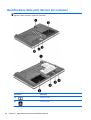 30
30
-
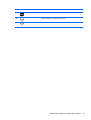 31
31
-
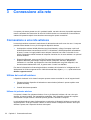 32
32
-
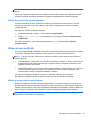 33
33
-
 34
34
-
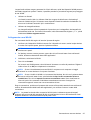 35
35
-
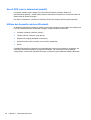 36
36
-
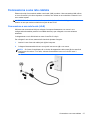 37
37
-
 38
38
-
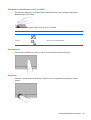 39
39
-
 40
40
-
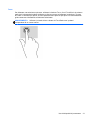 41
41
-
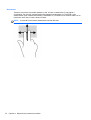 42
42
-
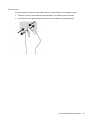 43
43
-
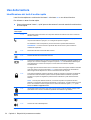 44
44
-
 45
45
-
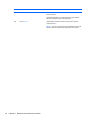 46
46
-
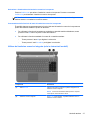 47
47
-
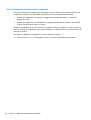 48
48
-
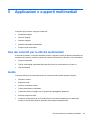 49
49
-
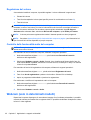 50
50
-
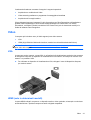 51
51
-
 52
52
-
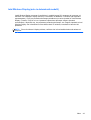 53
53
-
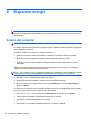 54
54
-
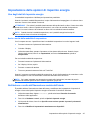 55
55
-
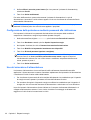 56
56
-
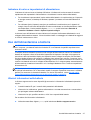 57
57
-
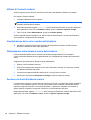 58
58
-
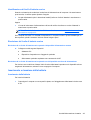 59
59
-
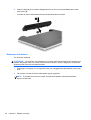 60
60
-
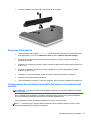 61
61
-
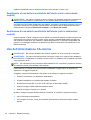 62
62
-
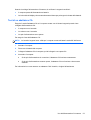 63
63
-
 64
64
-
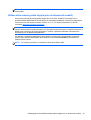 65
65
-
 66
66
-
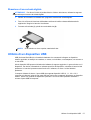 67
67
-
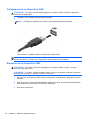 68
68
-
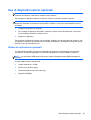 69
69
-
 70
70
-
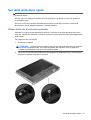 71
71
-
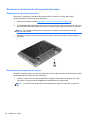 72
72
-
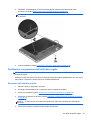 73
73
-
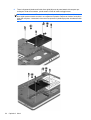 74
74
-
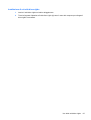 75
75
-
 76
76
-
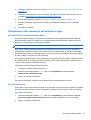 77
77
-
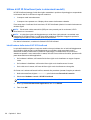 78
78
-
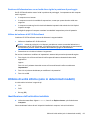 79
79
-
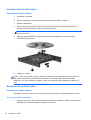 80
80
-
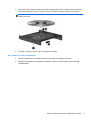 81
81
-
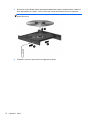 82
82
-
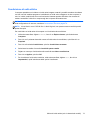 83
83
-
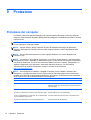 84
84
-
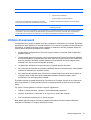 85
85
-
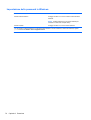 86
86
-
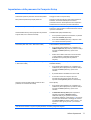 87
87
-
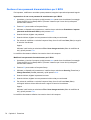 88
88
-
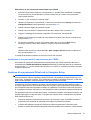 89
89
-
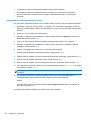 90
90
-
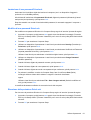 91
91
-
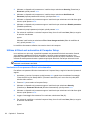 92
92
-
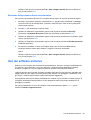 93
93
-
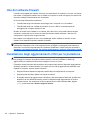 94
94
-
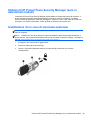 95
95
-
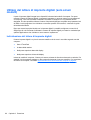 96
96
-
 97
97
-
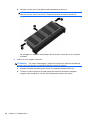 98
98
-
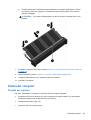 99
99
-
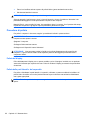 100
100
-
 101
101
-
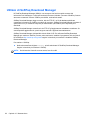 102
102
-
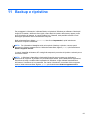 103
103
-
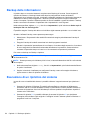 104
104
-
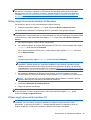 105
105
-
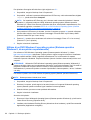 106
106
-
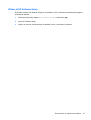 107
107
-
 108
108
-
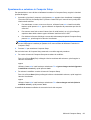 109
109
-
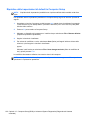 110
110
-
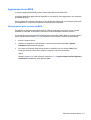 111
111
-
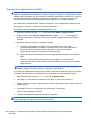 112
112
-
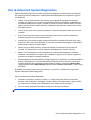 113
113
-
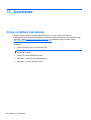 114
114
-
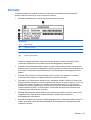 115
115
-
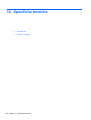 116
116
-
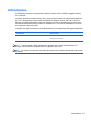 117
117
-
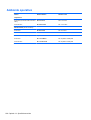 118
118
-
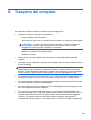 119
119
-
 120
120
-
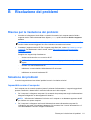 121
121
-
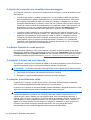 122
122
-
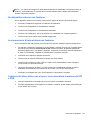 123
123
-
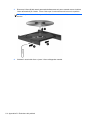 124
124
-
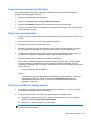 125
125
-
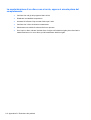 126
126
-
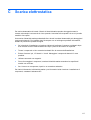 127
127
-
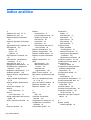 128
128
-
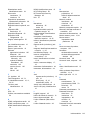 129
129
-
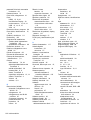 130
130
-
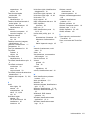 131
131
HP ProBook 4440s Notebook PC Manuale del proprietario
- Categoria
- I Quaderni
- Tipo
- Manuale del proprietario
- Questo manuale è adatto anche per
Documenti correlati
-
HP 350 G1 Notebook PC Manuale del proprietario
-
HP EliteBook 840 G3 Notebook PC Manuale del proprietario
-
HP EliteBook 2170p Notebook PC Manuale del proprietario
-
HP EliteBook Folio 9470m Base Model Ultrabook PC Manuale utente
-
HP EliteBook 840 G1 Notebook PC Manuale del proprietario
-
HP ProBook 4545s Notebook PC Manuale del proprietario
-
HP Pavilion g6-2300 Select Edition Notebook PC series Manuale del proprietario
-
HP ProBook 455 G2 Notebook PC Manuale del proprietario
-
HP ZBook 15 Mobile Workstation (ENERGY STAR) Manuale utente
-
HP ProBook 470 G0 Notebook PC Guida di riferimento